既定のフォントの設定が反映されない場合の対処方法
最終更新日時:
2013/07/11 23:42:00
いろいろいじっているうちに、既定のフォントの設定と[標準]スタイルが異なる場合、OneNoteの設定を削除することで問題解決できる場合があります。
はじめに
OneNoteの既定のフォントは、Verdanaの10ポイントの黒になっているはずです。
これを何度かいじっていくうちに、その既定のフォントが反映されなくなり、書式をクリアしても既定のフォントにならない場合、OneNoteの設定ファイルを削除することで問題解決できる場合があります。
OneNoteの設定を削除すると、最近使ったページテンプレートの履歴も削除できます。
実は、私のOneNote 2013 on Windows 8で実際にこの現象が再現されて、設定の解除を行うことで修復できました。設定ファイルを削除しても、既定のフォントの値がリセットされるわけではないので安心してください。
ここでは、Windows 8上のOneNote 2013の場合の設定方法について説明します。OneNote 2010以前のバージョンでは画面の書いていることが多少異なりますが、操作方法は同じです。
対処方法
- Windowsキーを押しながらRキーを押します。
- [ファイル名を指定して実行]ダイアログボックスが表示されたら、
onenote /safebootを入力して、[OK]ボタンをクリックします。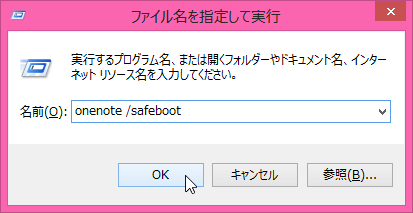
- 以下の画面が表示されたら[設定の削除]ボタンをクリックします。
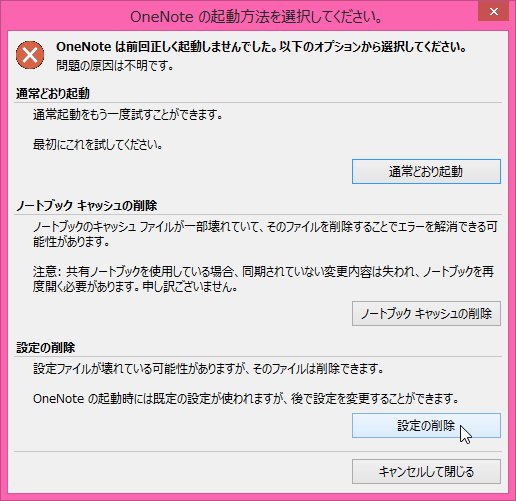
対象となるバージョン
- OneNote 2013
- OneNote 2010
- OneNote 2007
このサイト内の関連記事
INDEX
コメント
※技術的な質問はMicrosoftコミュニティで聞いてください!

